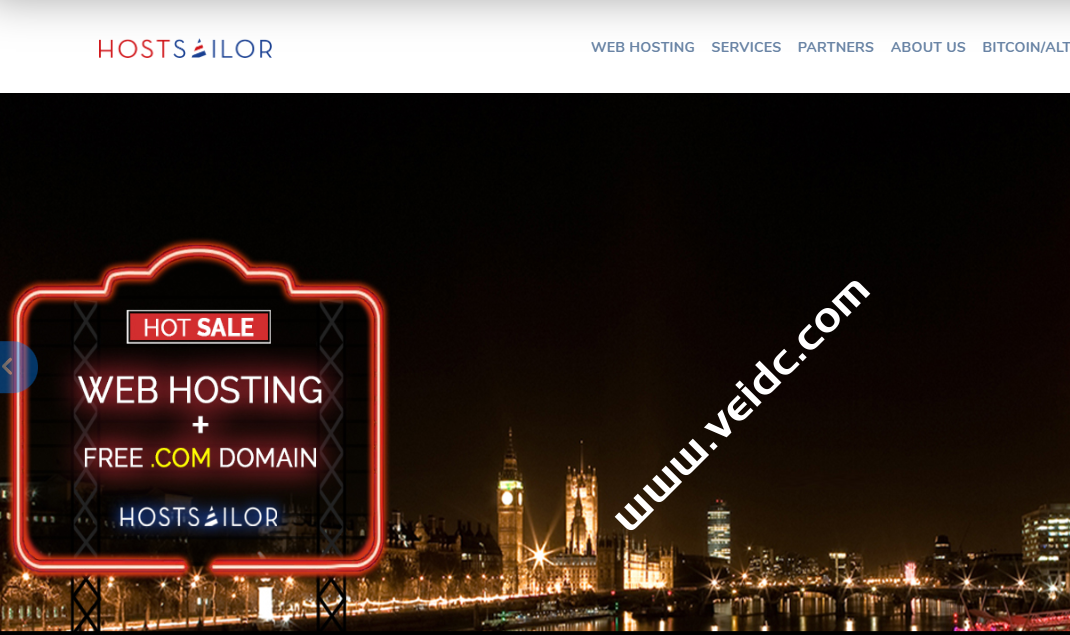SiteGround成立于2004年,是当今市场上的顶级网络托管公司之一,SiteGround提供多种不同服务选择,包括共享主机、云托管全面专用的服务器。SiteGround的虚拟托管服务非常周到,有非常丰富的技术处理人员和全天24小时技术支持,非常适合不是很专业的人员和外贸公司使用。
SiteGround主机将Cloudflare CDN加速服务集成到了自己的主机控制面板中,因此我们可以直接在SiteGround后台为我们托管在SiteGround上的WooCommerce网站申请免费的CDN加速服务,来提高我们网站的打开速度。
CDN 全称为 Content Delivery Network,又称内容分发网络。提供CDN服务的公司很多,不过CloudFlare算是这一行业里面的领头羊。Cloudflare在全球200多个城市建立了数据中心,我们使用Cloudflare的CDN服务,Cloudflare就会将我们的网站部分静态资源例如网站里面的图片,CSS和JS文件复制下来,然后分发分别粘贴存储在它分布在全球200多个城市中的服务器中,这样,即使我们的网站是放在SiteGround美国的数据中心的,那么英国的客户访问我们的网站的时候,他所看到的网站你可以理解是存储在距离他最近的Cloudflare数据中心的网站副本的内容。通过这种就近原则来提高我们的网站打开速度。
事实上,我们使用的免费的Cloudflare CDN服务,数据只会存储在它其中100多个数据中心中,这已经能够满足绝大多数人网站初期的基本需求了,如果后期免费CDN服务已经不能满足需求,可以随时付费升级到付费版本服务。
目前Cloudflare为SiteGround用户提供了两种定制话的服务,Basic 和 Premium,我们所使用的免费版本就是Basic,后面你可以升级到Premium,每个月11.95美金,如果Premium还不足够满足需求,那么你可以直接去Cloudflare官网购买更高版本的服务。
接下来就跟着我们的WooCommerce教程一起来申请 CloudFlare 的免费CDN服务,首先进入到SiteGround的后台,然后在网站列表页面点击Site Tools进入到网站的主机控制面板中心。
进入到主机控制面板之后,在左侧边栏点击SPEED – Cloudflare,进入到Cloudflare账户申请和设置页面。整个设置过程分为3个部分:
注册Cloudflare账户
点击上图右下角的SET UP按钮,在弹窗中选择CREATE NEW选项用来创建Cloudflare账户,如果你已经在Cloudflare官网创建了账户,可以选择Connect Existing选项绑定你的Siteground账户和Cloudflare账户。
注册新的Cloudflare账户,输入你要注册账户的邮箱地址和密码,勾选上Cloudflare服务条款,然后点击右下角的CREATE按钮即可。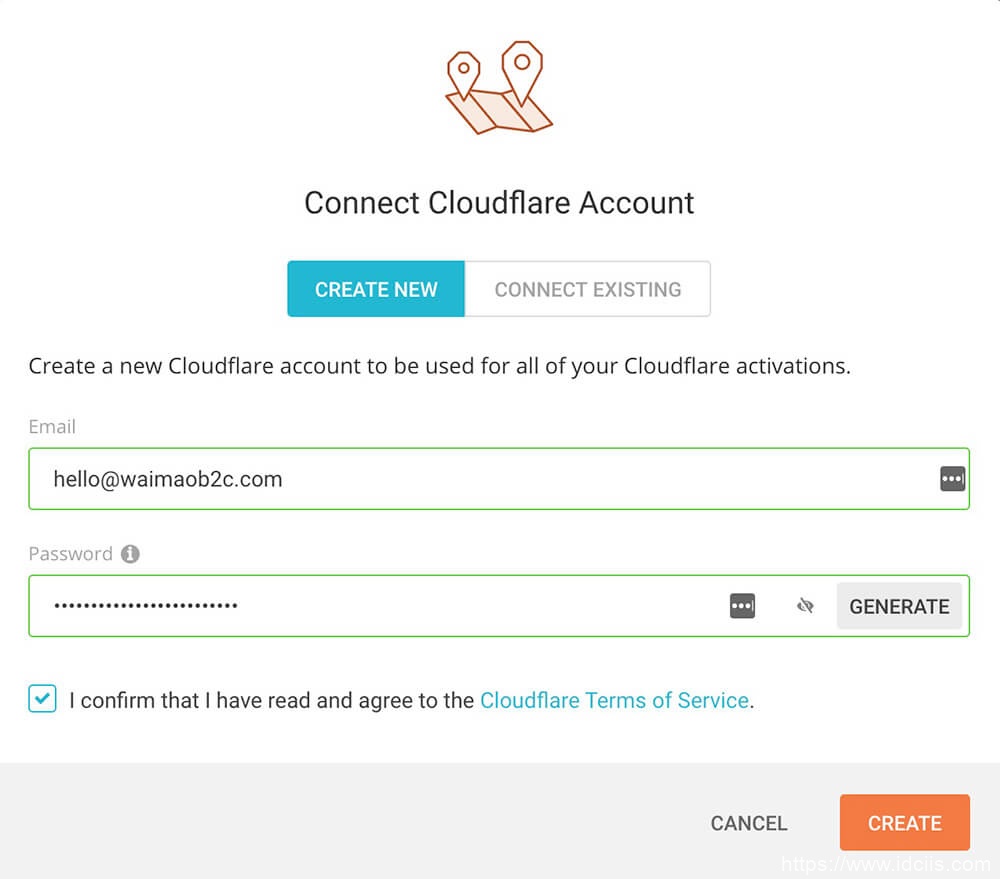
Cloudflare账户的激活
Cloudflare账户创建成功之后,页面会自动刷新,然后打开如下图所示页面,在Domain中选择要使用Cloudflare CDN服务的网站域名,同时勾选“I want you to automatically re-configure my website to work through WWW”。然后点击ACTIVATE FREE 按钮,激活 Cloudflare 账户。
点击ACTIVATE FREE按钮之后,页面会再次自动刷新,然后会显示如下图所示页面。可能会提示你DNS CHECK FAILD,以及 WWW REDIRECT CHECK FAILED提示。如果你是按照我们的WooCommerce建站教程操作的,那这里的警告提示可以忽略,稍等1-2分钟之后,点击下图箭头指向的refresh按钮,或者直接刷新当前页面,这两条提示就会自动消失。
因为我们之前的WooCommerce教程中,在域名的绑定操作过程中,是把域名的DNS服务器修改成了SiteGround提高的DNS服务的,因此,在激活Cloudflare CDN服务的过程中,Siteground会自动帮我们把需要添加的两条CNAME记录添加到域名的DNS解析记录中。如果你用的不是Siteground的DNS服务器,那就只能按照上面的提示去添加CNAME记录,然后再回到上图所示页面刷新页面验证解析记录是否添加成功。
Cloudflare成功激活之后,Status就会显示绿色的ACTIVE按钮。
Cloudflare CDN的配置
在成功激活CloudFlare的免费CDN服务之后,下一步要做的就是对Cloudflare做一个简单的配置操作。
Cloudflare缓存管理配置 CACHE MANAGEMENT
Cloudflare Caching Level选择默认的Aggressive。也就是要求Cloudflare将图片,CSS,JS文件全部存储到CDN数据中心中,最大限度的来提高网站的打开速度。
Cache Purge 按钮是缓存清理按钮,点击PURGE按钮之后,Cloudflare会将存储在CDN数据中心的文件删除掉,并重新存储最新的文件,除非你的网站有重大的改版更新操作,否则不建议经常清理缓存。
Development Mode 实际上是暂时停用CloudFlare的服务,当你对网站做一些修改,想要修改立即显示到网站前台的时候,那么你可以先启用“开发者模式”,就可以实时看到修改的效果。开发者模式会在三个小时之后自动关闭。
Cloudflare 网站安全设置
Cloudflare Security Settings 按照Cloudflare的建议,初期选择 Low就可以。Cloudflare会依据第三方提供的IP信誉数据来决定该IP地址访问网站的时候是否显示人机验证功能来保护你的网站,太高的等级可能会给你的网站访客增加额外的负担。后期你可以按照你的网站流量质量,来随时调整安全等级。
Always Online 选择启用。意思是说,当你的网站宕机了之后,是否直接将Cloudflare存储的网站副本展示给客户。
Email Obfuscation Parameters 选择启用。启用之后,可以保护你显示在网站页面上的邮件地址被网络爬虫抓取,但是不妨碍正常的用户看到。有效保护我们的邮箱地址,防止垃圾邮件的轰炸。
Cloudflare Speed 网站打开速度设置以及SSL证书设置
这个没什么说的,SPEED选项中的JS,CSS,HTML,以及Railgun全部启用就可以了。SSL证书支持选择 Full Strict,前提条件是你已经按照我们的申请和安装SSL证书教程给你的WooCommerce网站安装好了SSL证书。
完成以上的设置之后,我们的WooCommerce网站就成功开启了CloudFlare的CDN加速服务了。
你可以使用Webpagetest测试下你的网站的打开速度,例如 waimaob2c.store这个网站在Webpagetest的测试结果如下图所示:其中的Effective use of CDN为绿色背景的对勾,是说Webpagetest检测到这个网站目前在使用CDN服务来加速网站的打开速度。

 CNIDC测评
CNIDC测评




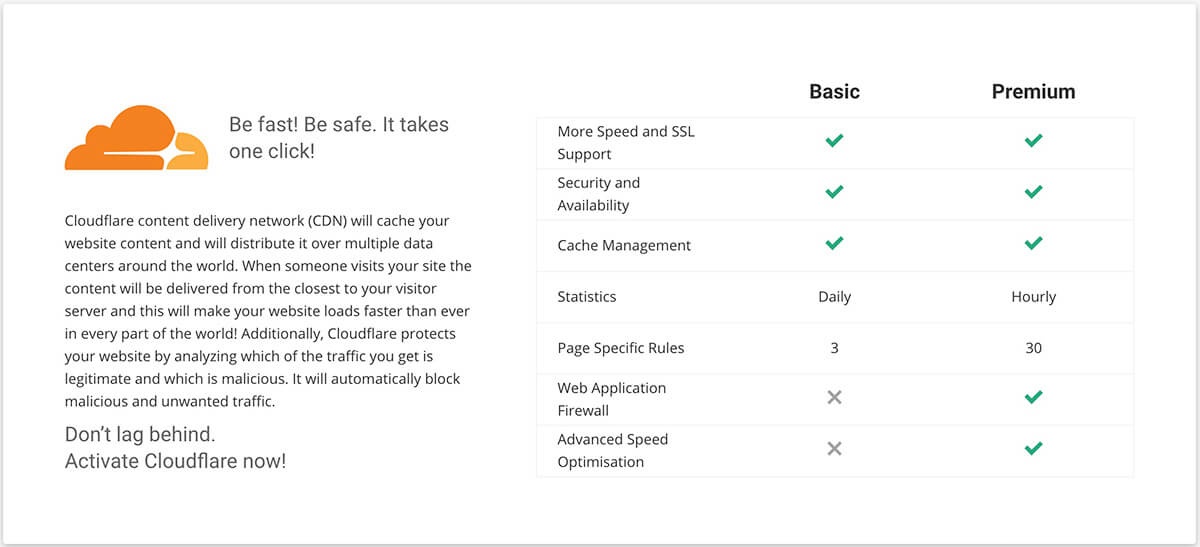
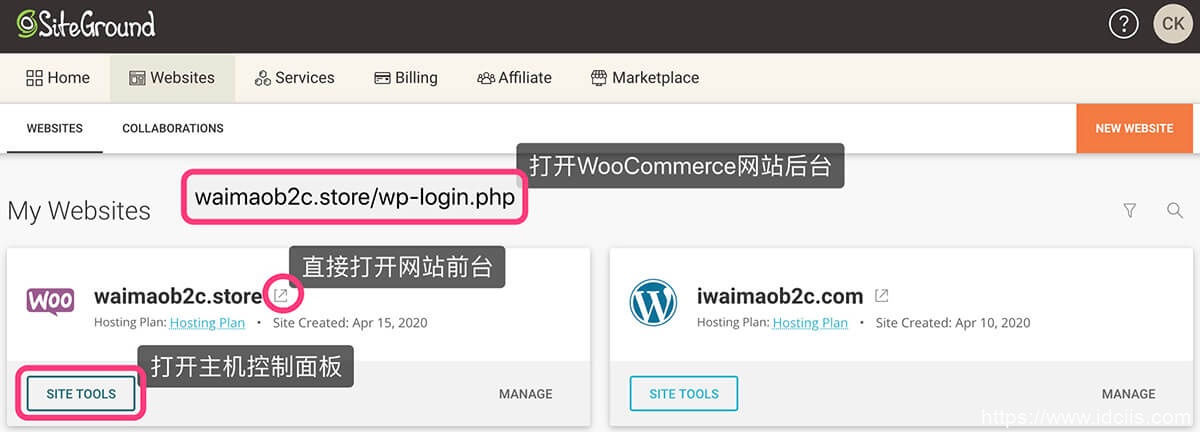
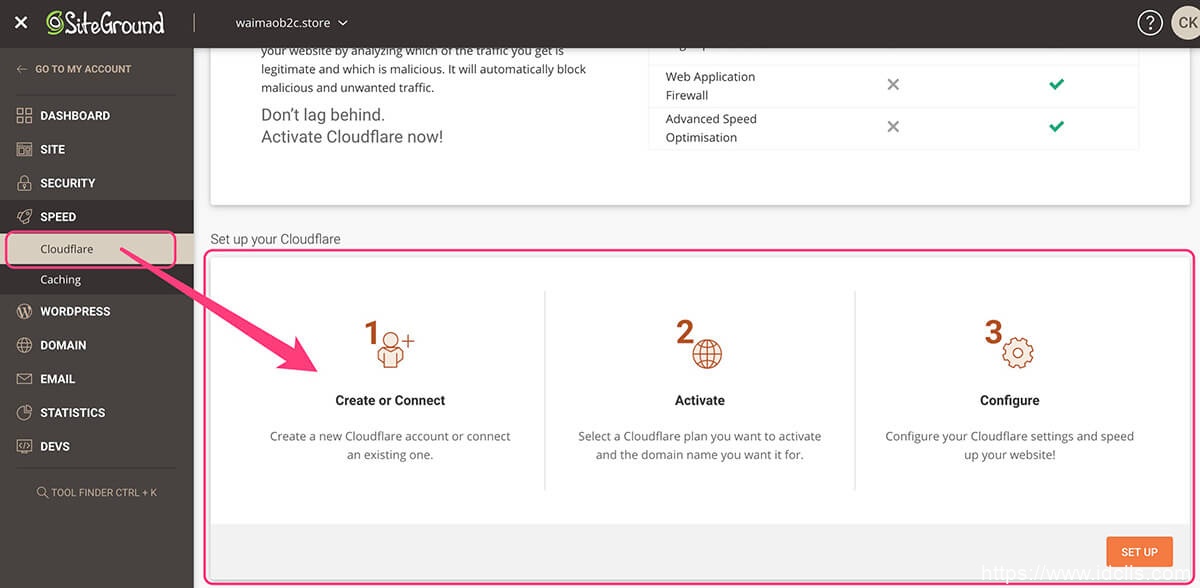
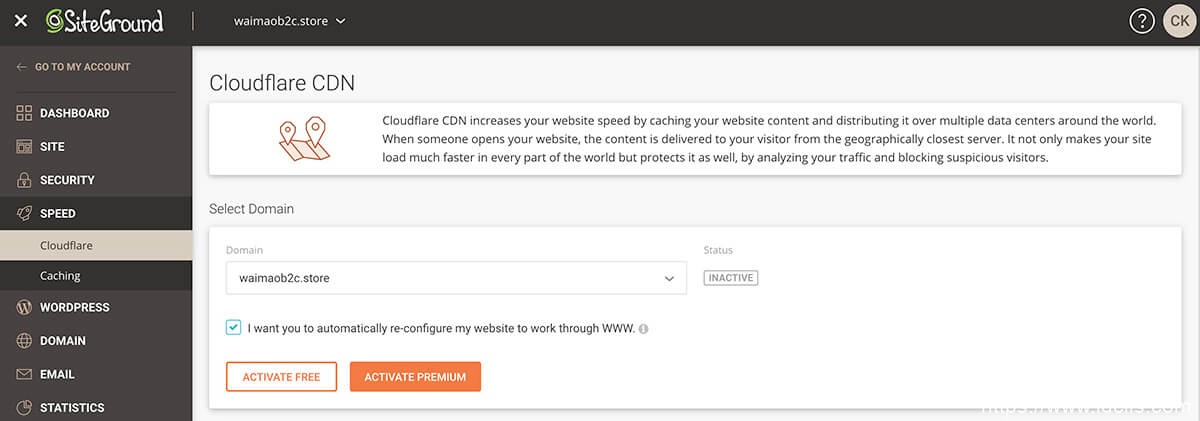
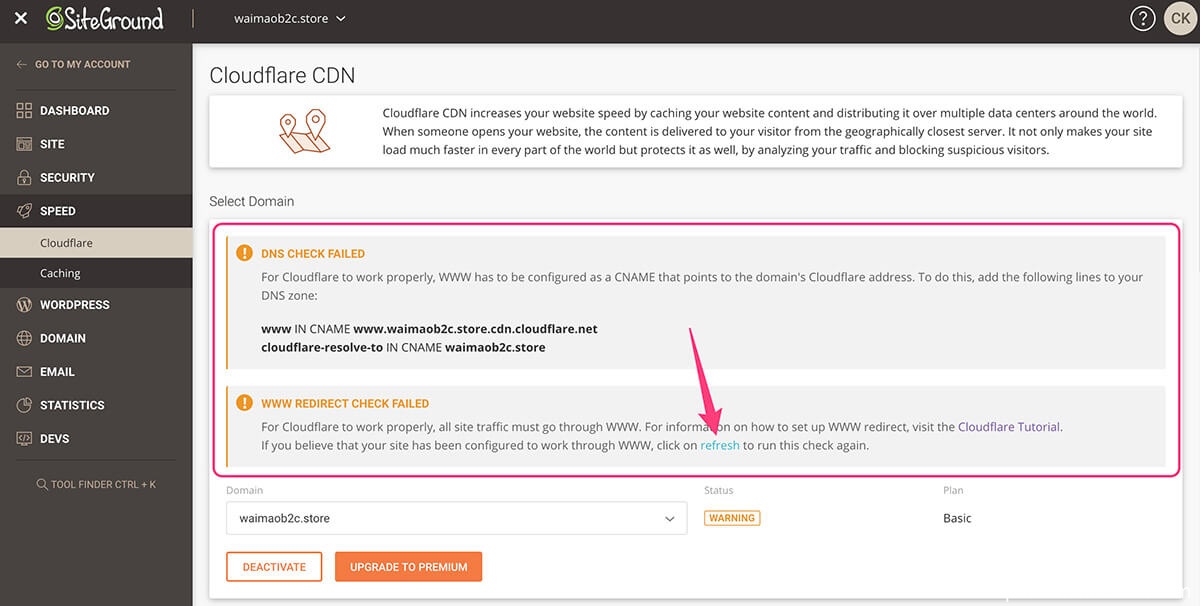
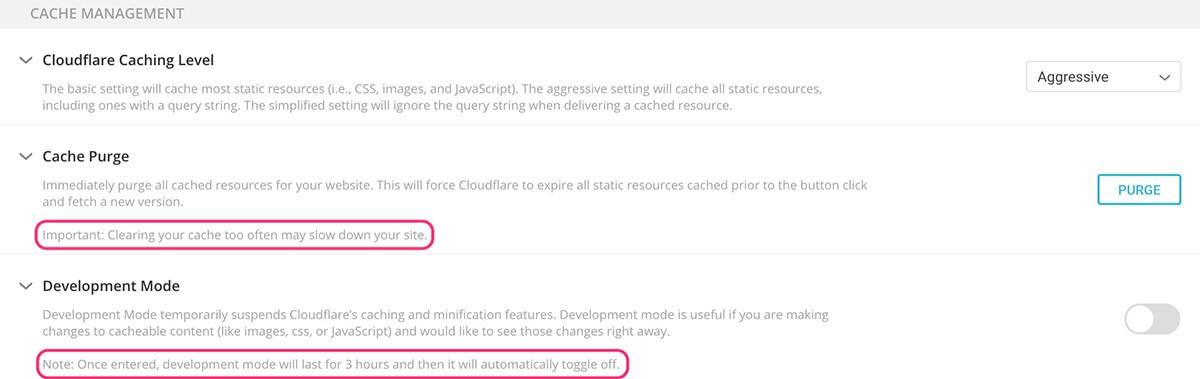
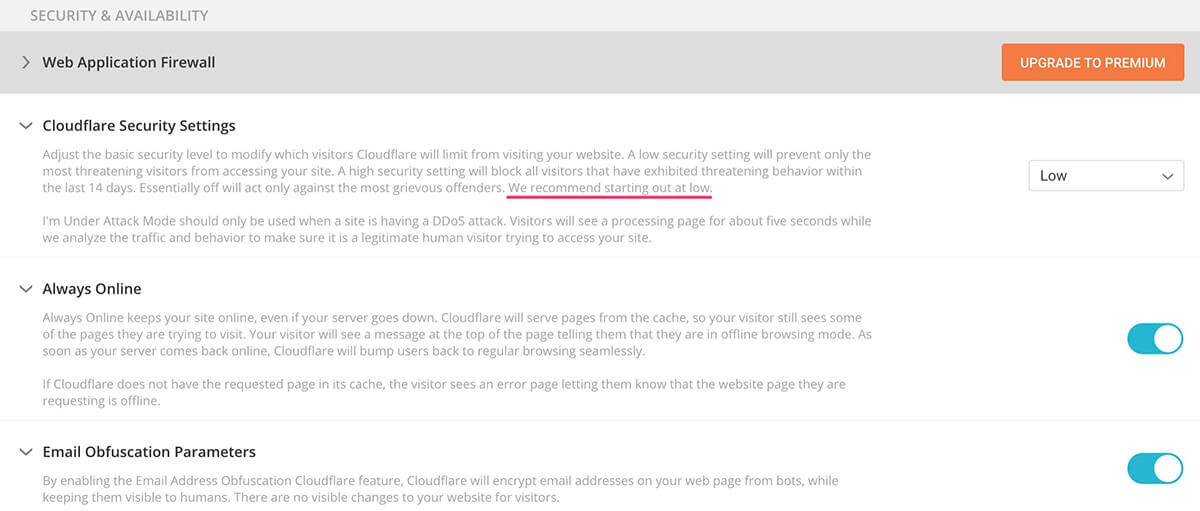
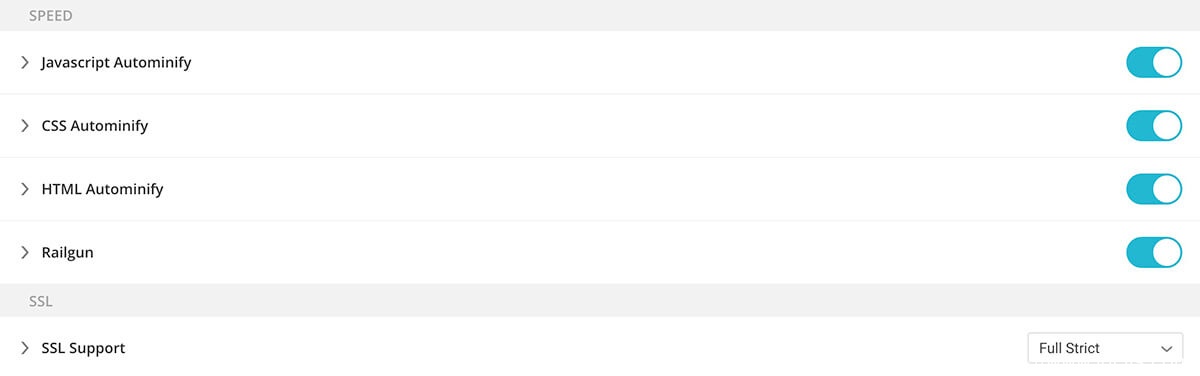
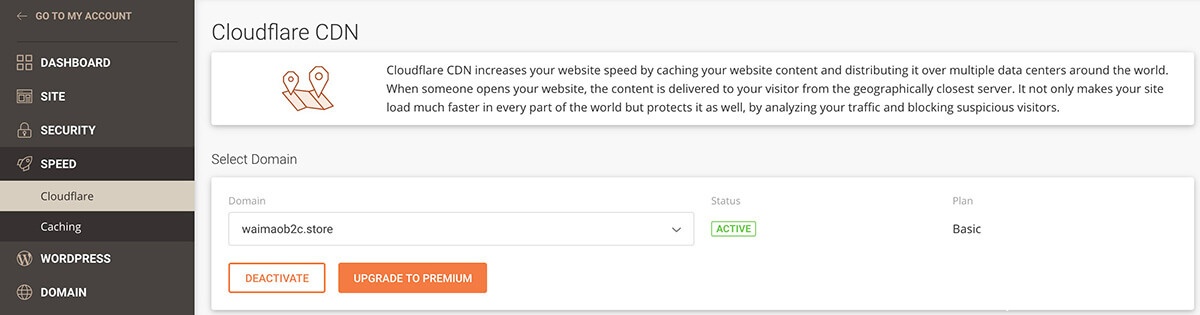
















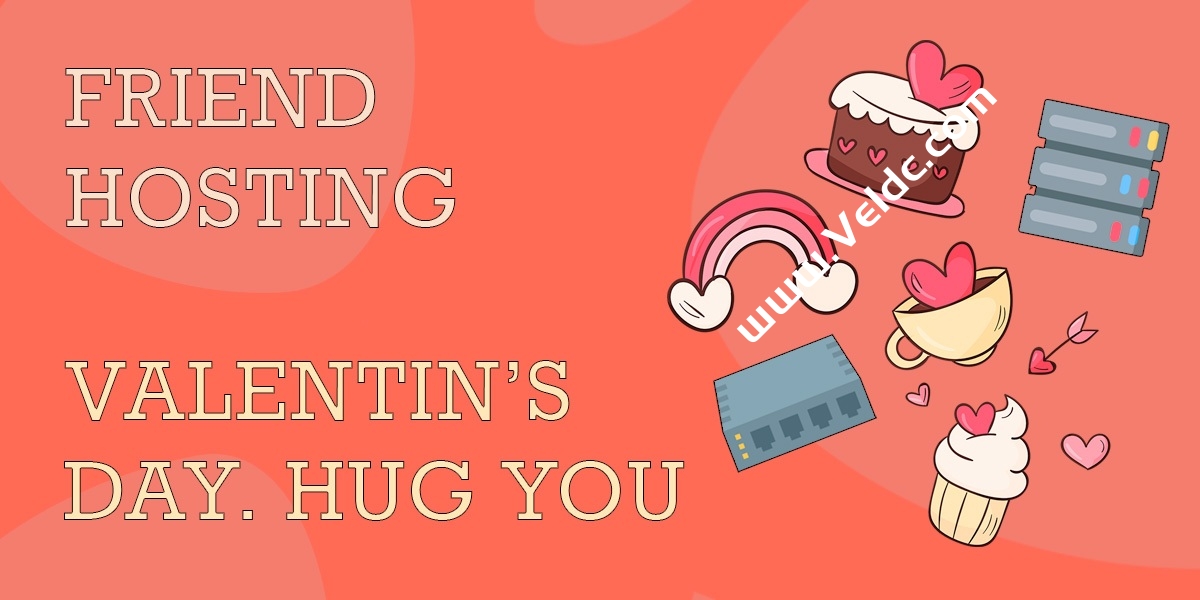

![搬瓦工:日本大阪(软银)[JPOS_1]机房怎么样?性能、网络、流媒体及游戏区域限制等数据分享-CNIDC测评](https://www.veidc.com/wp-content/uploads/2023/02/20230204161225.png)